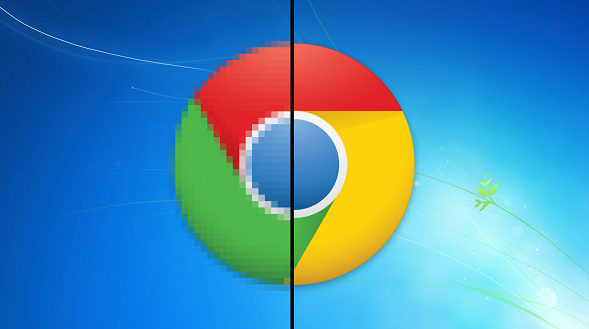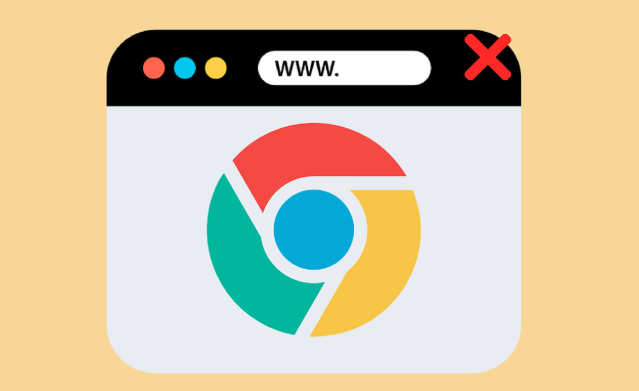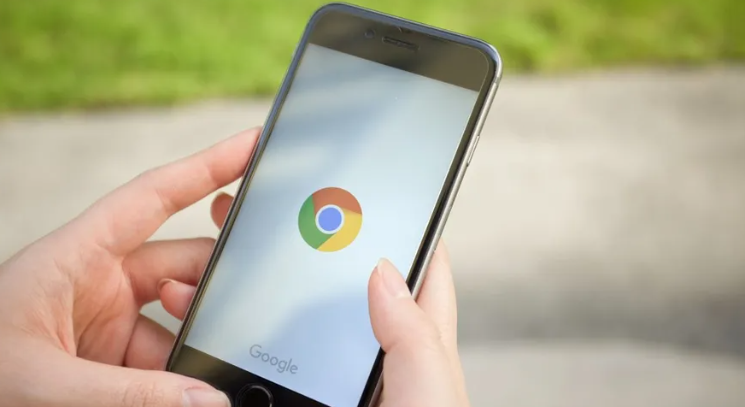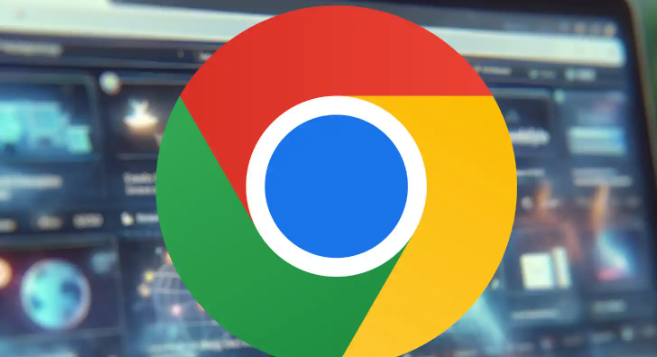详情介绍
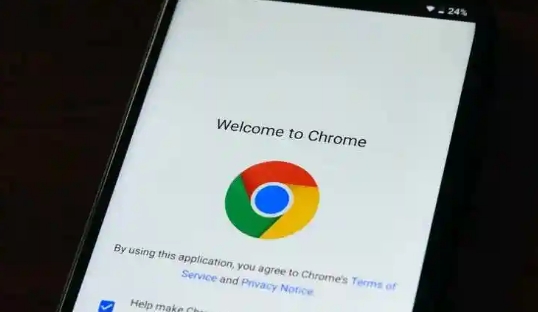
在日常的上网过程中,我们可能会遇到网页内容更新不及时的情况,这时候就需要手动刷新浏览器的缓存。Chrome作为一款广泛使用的浏览器,提供了多种方式来强制刷新站点缓存。下面将详细介绍如何在Chrome中进行这一操作。
方法一:使用快捷键
1. Windows/Linux系统:按下 `Ctrl` + `F5` 组合键,即可强制刷新当前页面,清除并重新加载页面的所有元素。
2. Mac系统:按下 `Command` + `Shift` + `R` 组合键,同样可以完成强制刷新的操作。
这种方法是最快捷也是最常用的,适合需要快速刷新页面的场景。
方法二:通过菜单操作
1. 在Chrome浏览器中打开需要刷新缓存的网页。
2. 点击地址栏左侧的信息图标(通常是一个“i”字母),或者右键点击页面空白处选择“检查”或“审查元素”,打开开发者工具。
3. 在开发者工具窗口中,切换到“网络”标签页。
4. 勾选右上角的“禁用缓存”选项,这样每次请求页面时都不会使用缓存。
5. 关闭开发者工具后,再次刷新页面,此时就是强制刷新的状态了。
这种方法虽然步骤稍多,但可以在不使用快捷键的情况下实现相同的效果。
方法三:清除浏览器缓存
如果上述两种方法都无法满足需求,还可以尝试彻底清除浏览器的缓存数据:
1. 打开Chrome浏览器,点击右上角的三个点图标,选择“更多工具” -> “清除浏览数据”。
2. 在弹出的对话框中,选择时间范围(如“全部时间”),并确保选中了“缓存的图片和文件”选项。
3. 点击“清除数据”按钮,等待清理完成。
请注意,这种方法会删除所有存储在本地的缓存文件,可能会导致其他网站的访问速度变慢。因此建议仅在必要时使用此方法。
注意事项
- 强制刷新并不会立即生效,有时可能需要等待一段时间才能看到最新内容。
- 如果频繁地强制刷新某个网站,可能会对该网站的服务器造成一定压力,请合理安排刷新频率。
- 对于某些特定的网站或应用,可能存在更具体的缓存管理机制,建议查阅相关文档以获取更多信息。
通过以上几种方法,您可以轻松地在Chrome浏览器中强制刷新站点缓存,从而确保获取到最新的网页内容。希望这些技巧能够帮助到您!